MacBook'larda Fotoğraflarınızdaki Arka Planı Nasıl Tek Tıkla Kaldıracağınızı Açıklıyoruz!
MacBook ve iMac bilgisayarlarda uzun bir süredir yer alan, ancak pek çok kişinin henüz bilmediği fotoğraflarda arka plan kaldırma özelliği sosyal medyada gündem oldu.
Detaylar 👇
İçeriğin Devamı Aşağıda

Reklam
Pek çoğumuz, fotoğraflarımızda bulunan çeşitli arka plan görüntülerini kolayca ortadan kaldırmak istemişizdir.

İçeriğin Devamı Aşağıda

Reklam
Ancak, işin sonunda ücretli photoshop uygulamaları ve güvenli olmayan web siteleri arasından bir seçim yapmak zorunda kalırız.

Neyse ki, bir Mac kullanıcısıysanız artık içinizi rahat tutabilirsiniz, çünkü Apple'ın bu konuda oldukça kullanışlı bir özelliği mevcut.
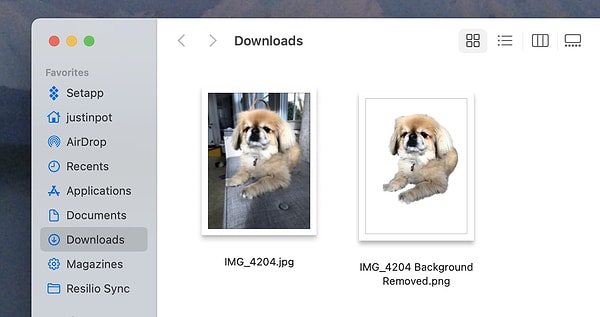
Teknoloji devinin uzun zaman önce bilgisayar modellerine eklediği, ancak çoğu kullanıcının henüz bilmediği photoshop özelliği sayesinde fotoğraflardaki arka planlar tek tıkla silinebiliyor.
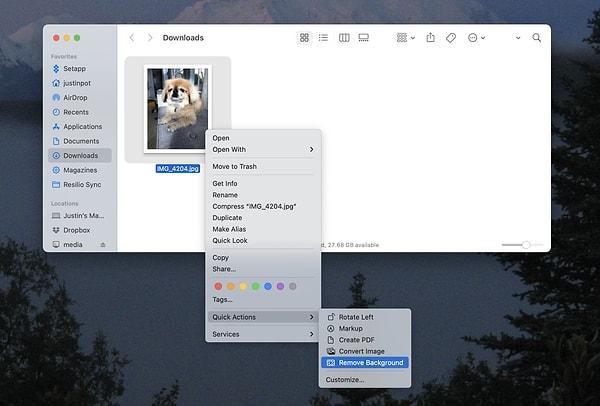
'İyi güzel de nasıl kullanılıyor bu arka plan kaldırma özelliği?' sorusuna cevap bulmak için sosyal medya fenomeni Hakan Sezginel'in videosuna detaylıca bir göz atalım ⬇️
İlk olarak Mac cihazımızda arka planını kaldırmak istediğimiz fotoğrafın üzerine çift tıklıyoruz.
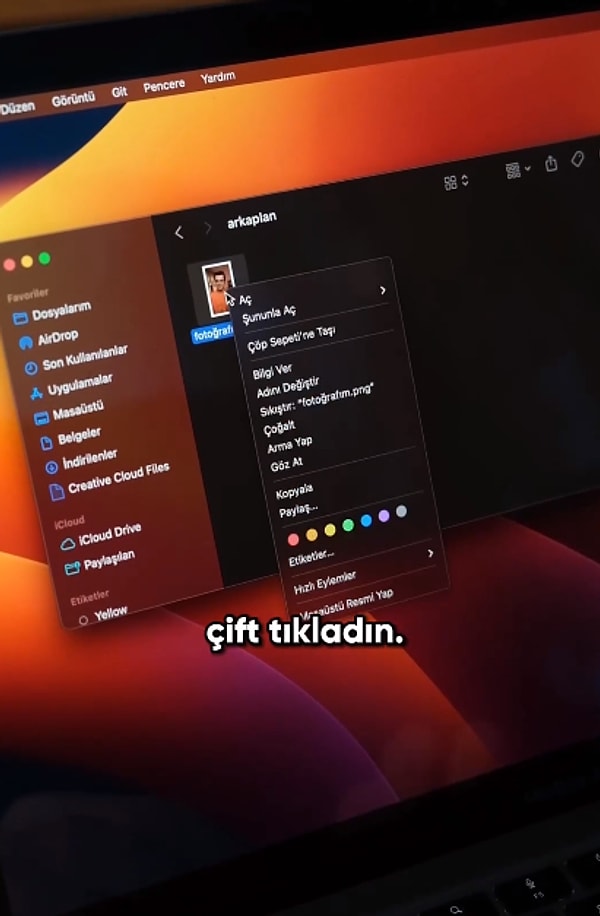
İçeriğin Devamı Aşağıda

Reklam
Ardından, çıkan menü üzerinden "Hızlı Eylemler" bölümüne giriş yapmamız ve "Arka planı kaldır" eylemini seçmemiz gerekiyor.
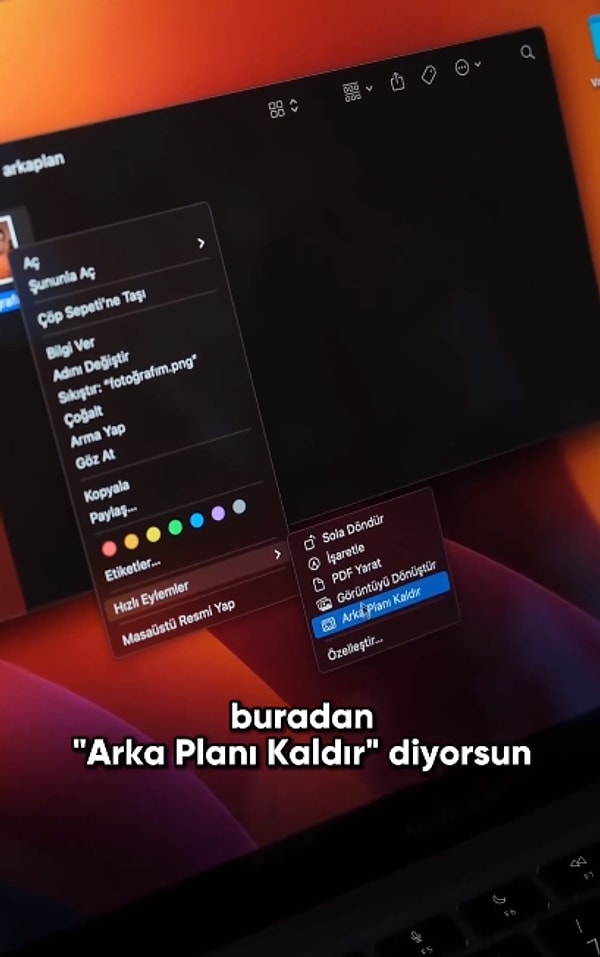
Daha sonrasında ise mevcut fotoğrafın arka plansız hali saniyeler içinde oluşturuluyor ve görselimizin bulunduğu klasöre ekleniyor.

Keşfet ile ziyaret ettiğin tüm kategorileri tek akışta gör!
Yorumlar ve Emojiler Aşağıda

Reklam






Yorum Yazın